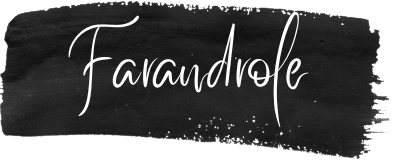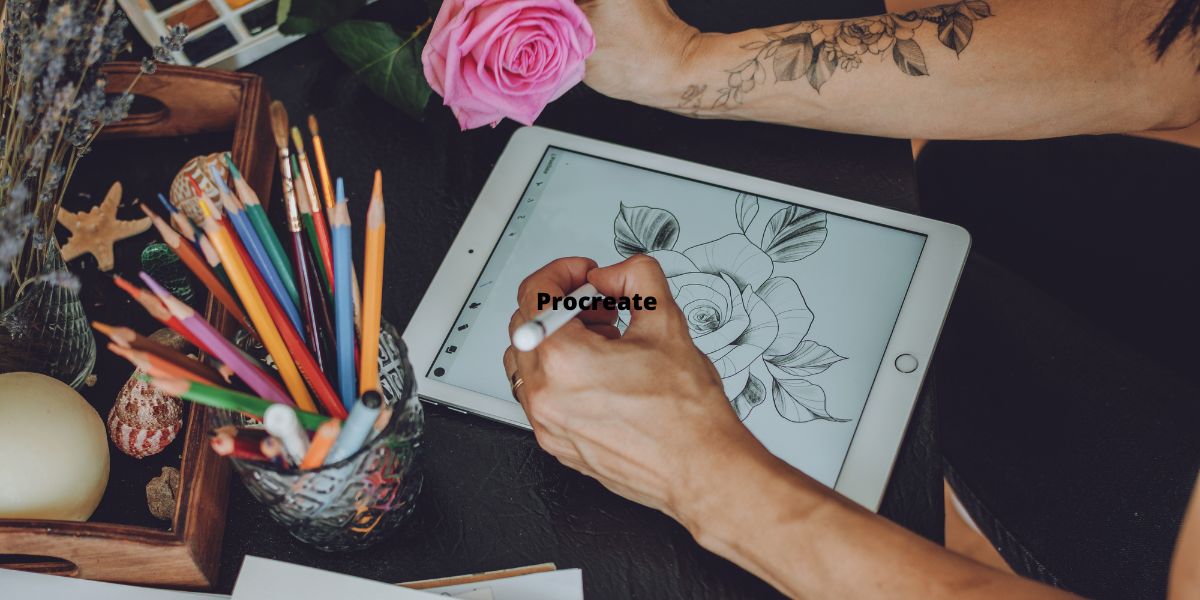Photoshop est un outil puissant d’art numérique qui vous permet de créer facilement des visuels étonnants. Il dispose d’un large éventail de fonctionnalités et d’outils, ce qui en fait le logiciel idéal pour créer tous les types d’œuvres d’art. Avec Photoshop, vous pouvez dessiner n’importe quoi, des dessins animés aux conceptions complexes.
Dans cet article, nous allons passer en revue les étapes de base du dessin dans Photoshop afin que vous puissiez vous lancer immédiatement dans vos propres projets. Nous aborderons des sujets tels que la sélection de la bonne brosse et de la bonne boîte à outils, la création de calques et d’ombres, ainsi que quelques conseils et astuces pour améliorer vos dessins et leur donner un aspect plus professionnel. Que vous soyez débutant ou que vous cherchiez à améliorer votre travail artistique, ces étapes vous donneront une idée de la manière d’utiliser Photoshop efficacement pour dessiner !
Quels sont les différents pinceaux et outils disponibles dans Photoshop ?
Photoshop offre une grande variété de pinceaux et d’outils permettant aux utilisateurs de créer des œuvres d’art, qu’il s’agisse de formes de base ou de dessins plus complexes et détaillés. Les outils de base comprennent le crayon, le pinceau, la gomme, l’outil Forme et la baguette magique. Avec ces outils fondamentaux, vous pouvez créer des lignes, des formes et des remplissages simples.
Outre les pinceaux et les outils spécifiquement conçus pour la peinture ou le dessin dans Photoshop, vous trouverez également plusieurs autres fonctions utiles, notamment les modes de mélange, qui permettent aux utilisateurs de mélanger deux éléments de manière intéressante, le masquage par écrêtage, qui permet aux utilisateurs de superposer un élément sur un autre, l’obtention de mesures précises avec l’outil Règle, l’ajout de texte avec l’outil Texte, la modification d’images avec les couches de réglage, ainsi que la transformation d’objets avec les outils Sélection et transformation.
Afin de vous démarquez des autres dessinateurs, apprenez comment dessiner sans copier.
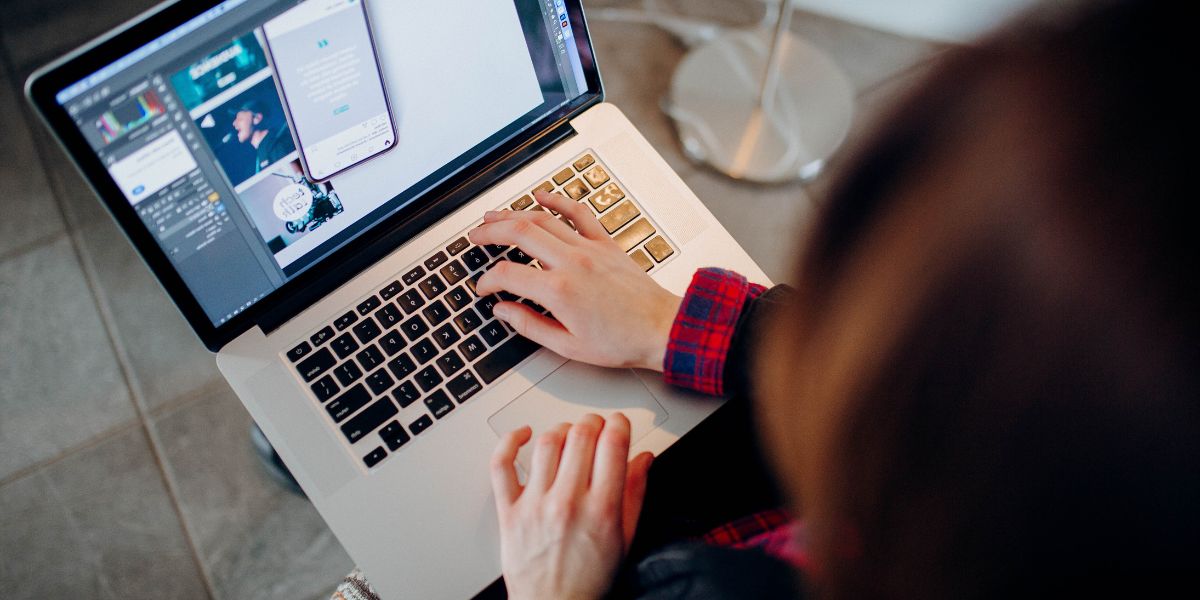
Comment créer des calques dans Photoshop ?
La création de calques dans Photoshop est un élément essentiel de toute œuvre d’art. Les calques permettent d’organiser le travail artistique et d’ajouter de la profondeur, ce qui rend les images complexes plus faciles à créer et à gérer. Ils permettent également une édition non destructive, ce qui signifie que vous pouvez apporter des modifications sans affecter les éléments originaux.
Pour créer un calque dans Photoshop, il suffit de cliquer sur l’option « Calque » dans la barre de menu supérieure. Cela ouvrira le panneau des calques où vous pourrez voir tous vos calques existants et en ajouter de nouveaux.
Pour ajouter un nouveau calque, cliquez sur l’icône « Créer un nouveau calque », qui ressemble à une feuille de papier avec un coin plié, en bas à droite du panneau. Une boîte de dialogue s’ouvre alors, dans laquelle vous pouvez nommer et régler les paramètres de votre nouveau calque, tels que l’opacité, le mode de mélange, la superposition de couleurs, etc.

Comment dessiner sur photoshop ?
Pour dessiner dans Photoshop, vous pouvez utiliser des outils et des techniques de base et avancés. Avec l’outil Crayon, vous pouvez créer des lignes et des formes simples, tandis que l’outil Pinceau permet d’obtenir des effets plus artistiques, comme le mélange des couleurs et la création de textures. Pour tirer le meilleur parti de vos dessins, il est important de comprendre comment utiliser les différents pinceaux disponibles dans Photoshop.
Lorsque vous utilisez l’outil Pinceau, vous pouvez régler des paramètres tels que la taille et la forme du pinceau, les paramètres d’opacité, ainsi que les modes de fusion. Vous pouvez ainsi contrôler non seulement l’apparence de vos coups de pinceau.
Le masquage par écrêtage est une excellente technique de composition de plusieurs couches en une seule image. Elle permet aux utilisateurs de superposer deux éléments sans affecter les éléments originaux situés en dessous. Cela signifie que toute modification apportée à un calque n’affectera pas les autres calques qui sont masqués derrière lui.
Du texte peut être ajouté aux dessins à l’aide de l’outil Texte ou d’une police de caractères importée de la bibliothèque Adobe Typekit. Vous pouvez également ajouter des effets de texture ou de grain à votre travail grâce à des fonctions liées au bruit ou au grain, telles que le mode Fusion de grains ou l’effet Impasto.
Enfin, il est possible d’obtenir des mesures précises avec l’outil Règle qui permet aux utilisateurs de contrôler l’emplacement des objets sur leur toile en fournissant des guides virtuels sur l’endroit où les lignes doivent être tracées ou les formes créées.